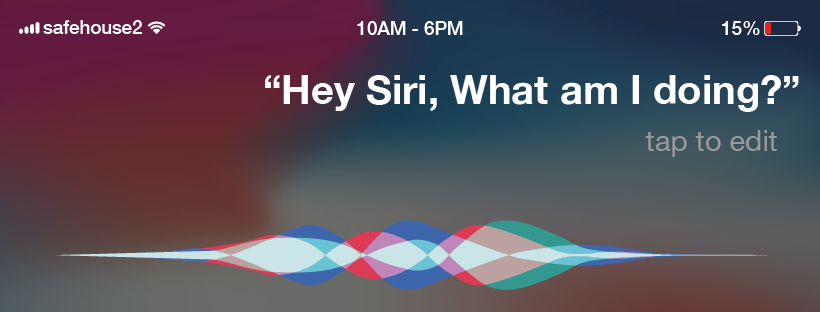Siri یک دستیار صوتی شبیه به الکسای آمازون و دستیار گوگل است. این دستیار صوتی مخصوص دستگاه های اپل است و در اکثر دستگاه های اپل از جمله آیفون، اپل واچ، آی پد، اپل تی وی، هوم پاد، مک بوک و مک یافت می شود.
میتوانید از سیری سؤالات مختلفی بپرسید، از سؤالات ساده در مورد آب و هوا گرفته تا سؤالات پیچیدهتر مانند نتایج بازیهای فوتبال یا شمارش کالری غذاهای مختلف. می توانید سیری را از طریق تنظیمات دستگاه فعال یا غیرفعال کنید.
عملکرد “Siri”
سیری را می توان در اکثر دستگاه های اپل با گفتن «Siri» بدون دست زدن به دستگاه فعال کرد. ویژگی Siri به طور پیش فرض در دستگاه های اپل فعال نیست و برای فعال کردن این ویژگی، دستورالعمل های این مقاله را دنبال کنید.
لیست دستگاه هایی که از ویژگی “Siri” پشتیبانی می کنند:
- آیفون ۶ اس و نسخه های بعدی
- ایرپادهای نسل دوم و جدیدتر (نیاز به اتصال iPhone، iPad یا Mac)
- نسل پنجم آیپد به بعد
- همه مدل های آیپد پرو به جز مدل اول ۱۲٫۹ اینچی
- آیپد مینی نسل پنجم
- آیپد ایر نسل سوم
- تمامی مدل های اپل واچ
- تمامی مدل های هوم پاد
- مک بوک پرو ۲۰۱۸
- مک بوک ایر ۲۰۱۸
- آی مک پرو
وقتی چندین دستگاه در نزدک شما وجود دارد و دستیار صوتی سیری را با کمک فرمان «Siri» فعال میکنید، همه دستگاهها همزمان پاسخ نمیدهند! دستگاهها از بلوتوث برای تعیین اینکه کدام دستگاه باید به یک درخواست پاسخ دهد استفاده میکنند و تنها دستیار که صدای شما را شنیده است به درخواست شما پاسخ میدهد. اگر هوم پاد در این نزدیکی دارید، به درخواست های «Siri» پاسخ می دهد! حتی زمانی که سایر دستگاههای نزدیک شما از ویژگی «Siri» پشتیبانی میکنند.
فعال سازی سیری در آیفون و آیپد
دستیار صوتی سیری در آیفون ها و آیپدهای قدیمی با نگه داشتن دکمه Home فعال می شود. اما در مدل های جدید آیفون و آیپد که دکمه هوم ندارند. دکمه کناری گوشی یا تبلت را نگه دارید تا سیری فعال شود. همچنین، از iOS 14 به بعد، سیری به عنوان یک نماد کوچک در پایین صفحه ظاهر می شود.
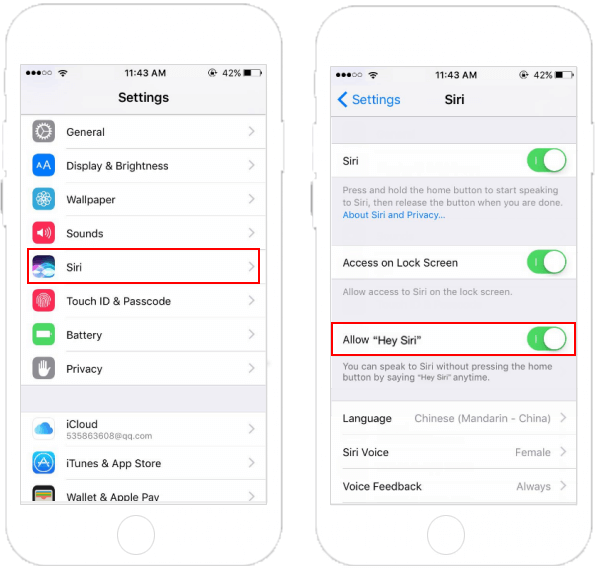
سیری را در مک فعال کنید
هنگام نصب سیستم عامل MacOS، از شما خواسته می شود که دستیار صوتی Siri را فعال کنید. اگر در حین نصب دستیار صوتی را فعال نکرده اید، می توانید آن را از قسمت «System Preferences» و منوی «Siri» فعال کنید.
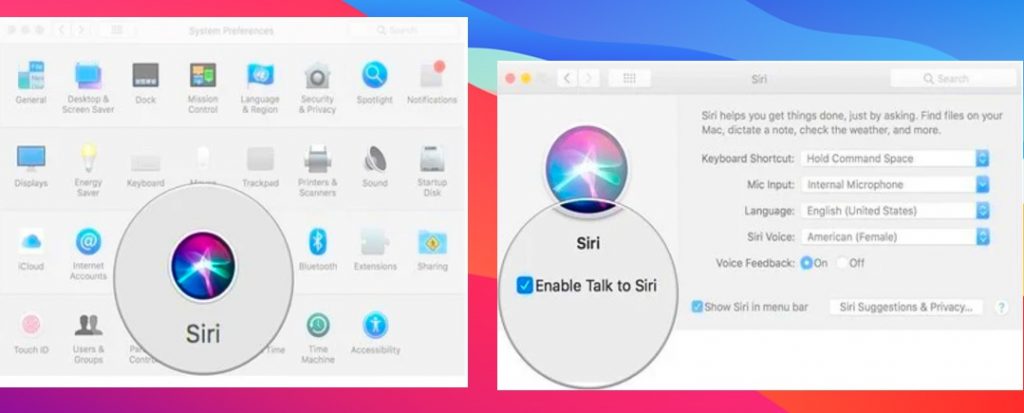
در منوی “Siri” می توانید دستیار صوتی را تا حدی شخصی سازی کنید. یکی از تغییراتی که می توانید ایجاد کنید، تغییر صدای سیری است.
به طور پیش فرض، صدای سیری روی صدای زنانه و آمریکایی تنظیم شده است. شما می توانید صدای مرد سیری را به زبان ها و لهجه های مختلف تغییر دهید.
در مدلهای مکبوک ۲۰۱۸ به بعد سیری را میتوان با دستور «Siri» فعال کرد، اما در مدلهای قدیمیتر برای فعالسازی دستیار صوتی سیری، باید روی نماد سیری کلیک کنید تا فعال شود.
چگونه سیری را در اپل واچ فعال کنیم
سه راه برای فعال کردن دستیار صوتی سیری در اپل واچ وجود دارد.
- راه اول مشابه فعال سازی سیری در گوشی های آیفون است و برای فعال سازی سیری کافیست کلمه Siri را فراخوانی کنید.
- راه دوم برای فعال کردن سیری این است که دست خود را روی تاج دیجیتال ساعت بگیرید که سیری را فعال می کند.
- راه سوم، قابلیت Raise to Speak است که در اپل واچ سری ۳ یا نسخه های جدیدتر اپل واچ موجود است. در این روش فقط باید مچ دست خود را بالا بیاورید و به صورت خود نزدیک کنید تا سیری به صورت خودکار فعال شود.
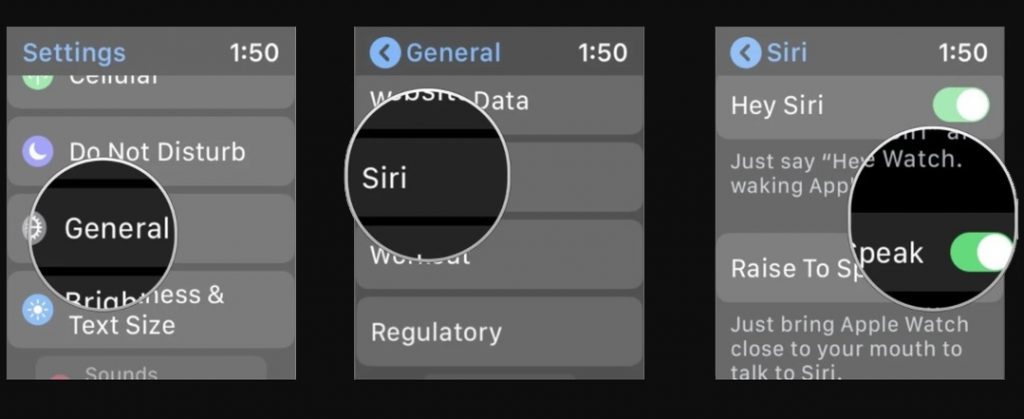
در اپل واچ سری ۱ و ۲، دستیار سیری با شما صحبت نمی کند و فقط به صورت متنی به شما پاسخ می دهد و دستورات شما را اجرا می کند. اما از نسخه ۳ اپل واچ به بعد، قابلیت مکالمه با سیری برای پاسخگویی صوتی به سوالات شما اضافه شد. متاسفانه قابلیت کم و زیاد کردن صدای سیری در اپل واچ وجود ندارد، به همین دلیل بسیاری از افراد صدای سیری را خاموش می کنند.
با این کار سیری همانند Apple Voice Series 1 و ۲ به صورت متنی به سوالات شما پاسخ خواهد داد. برای غیرفعال کردن سیری کافی است به بخش تنظیمات اپل واچ بروید و سپس بر روی قسمت Siri کلیک کنید و تیک آن را بردارید. گزینه “Listen For Siri”.
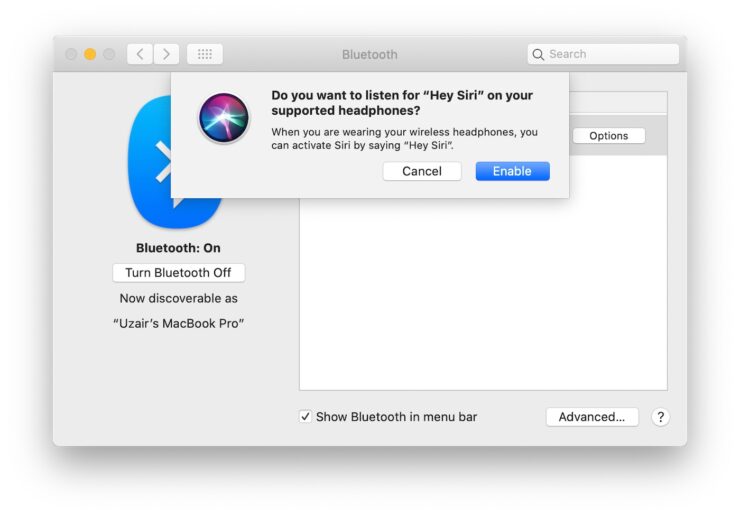
سیری را در مک فعال کنید
روی نماد Apple در گوشه سمت چپ بالای صفحه مک کلیک کنید.
از منوی کشویی روی “System Preferences” کلیک کنید.
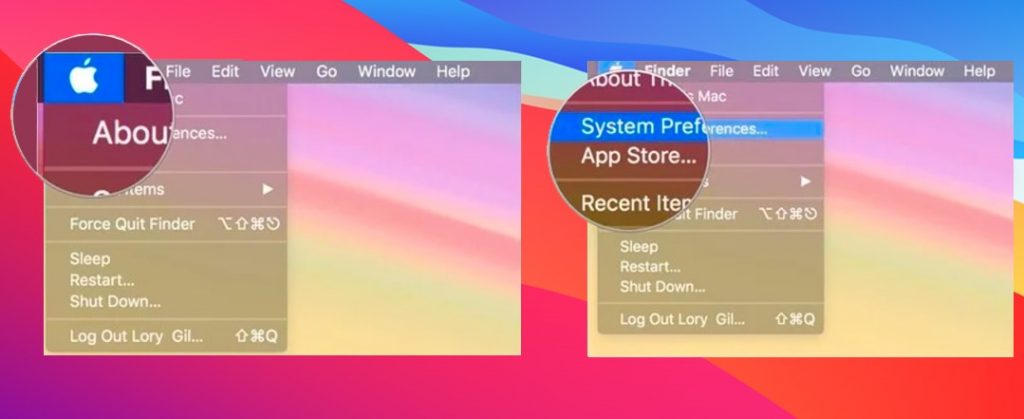
از قسمت باز شده، نماد سیری را پیدا کرده و انتخاب کنید تا قسمت تنظیمات سیری برای شما باز شود.
گزینه “Hey Siri” را علامت بزنید.
اگر میخواهید سیری را با صدا در حالی که مک شما قفل است فعال کنید، کادر “Allow Siri when locked” را علامت بزنید.
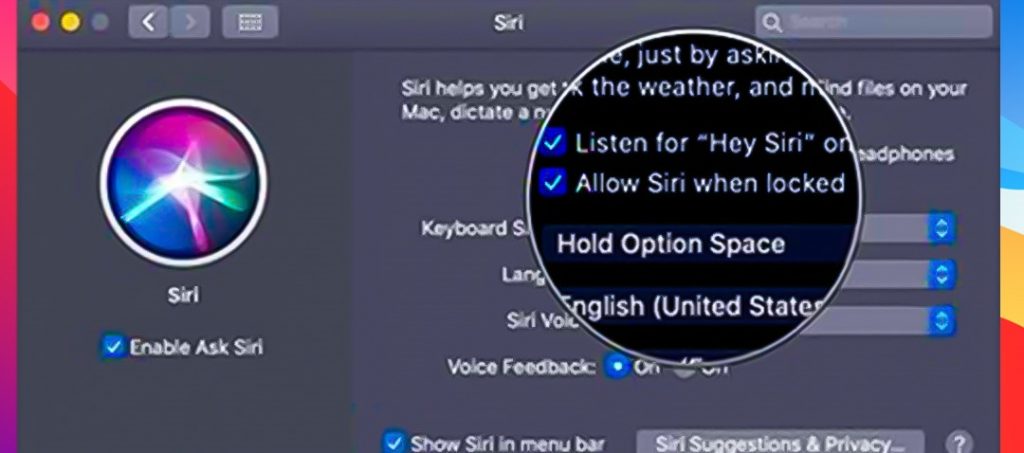
Siri را در AirPods فعال کنی.
- سیری را در AirPods با گفتن Hey, Siri فعال کنید.
- دستیار سیری را با صدای خود فعال کنید و کلمه Hey, Siri را بگویید. این ویژگی فقط در AirPods Max، AirPods Pro و AirPods نسل دوم قابل استفاده است. توجه داشته باشید که اگر ایرپاد نسل اول دارید، باید دو بار ضربه بزنید تا سیری فعال شود. فقط یک سوال از سیری بپرسید یا از آن بخواهید تا کاری برای شما انجام دهد. به عنوان مثال، سوالی مانند “سلام سیری، هوا امروز چطور است؟” یا “Hey Siri, playlist my play.”
* توجه داشته باشید که اگر ویژگی “Hey Siri” را تنظیم نکرده باشید، این ویژگی برای شما کار نخواهد کرد. برای فعال سازی این قابلیت باید طبق دستور بالا به Settings > Siri & Search رفته و سپس گزینه Listen for “Hey Siri” را انتخاب کنید روشن کنید.
لیست کارهایی که سیری می تواند انجام دهد:
- برقراری تماس
- ارسال پیامک
- در برنامه های دیگر پیام ارسال کنید
- آلارم و تایمر را تنظیم کنید
- یک رویداد جدید به تقویم اضافه کنید یا یک رویداد مجموعه را یادآوری کنید
- پخش Musicشناسایی آهنگ ها (هنرمند و تاریخ انتشار)
- فیلم را پخش کنید
- ترجمه
- حل معادلات ریاضی
- بررسی سهام
- مسیریابی
- فایل ها را در مک پیدا کنید
- یک یادداشت ایجاد کنید
- گرفتن دوربین و گرفتن عکس
- روشنایی صفحه را کم یا زیاد کنید
- آب و هوا را بررسی کنید
زبان های پشتیبانی شده توسط سیری:
- انگلیسی
- اسپانیایی
- آلمانی ایتالیایی
- روسی
- فرانسوی
- ترکی
- ژاپنی
- سوئد
- نروژی
- روسی
و غیره